
NộI Dung
Trong khi iCloud Drive được giới thiệu vào năm ngoái trên iOS 8, iPhone và iPad có thể tải ứng dụng iCloud Drive trên thiết bị di động của họ cho đến gần đây với việc phát hành iOS 9. Dưới đây, cách tải ứng dụng iCloud Drive trong iOS 9.
iCloud đã xuất hiện được một thời gian và mục tiêu chính của nó là đồng bộ hóa tất cả dữ liệu của bạn trên nhiều thiết bị Apple mà bạn sở hữu, bao gồm mọi iPhone, iPad và máy tính Mac. Tuy nhiên, với iOS 8, Apple đã giới thiệu iCloud Drive, điều này khiến cho công ty dịch vụ đám mây của công ty này giống như Dropbox và Google Drive.
Với iCloud Drive, bạn có thể kéo và thả tệp vào thư mục iCloud Drive trên máy Mac và đồng bộ hóa chúng với các thiết bị khác của bạn. Tuy nhiên, iOS 8 đã không đi kèm với một ứng dụng iCloud Drive chuyên dụng, vì vậy người dùng chỉ có thể truy cập các tệp đó trong các ứng dụng iOS hỗ trợ các tệp bạn đã tải lên iCloud Drive.

Tuy nhiên, điều đó đã thay đổi một chút với việc phát hành iOS 9, vì phiên bản iOS mới hiện đã đi kèm với ứng dụng iCloud Drive chuyên dụng. Vấn đề duy nhất là bạn phải kích hoạt ứng dụng trước, điều đó có nghĩa là có rất nhiều người dùng iOS ngoài kia, những người không biết rằng có một ứng dụng dành riêng cho iOS tồn tại cho iCloud Drive.
Tuy nhiên, nếu bạn đã chết vì một ứng dụng iCloud Drive trên iPhone hoặc iPad, thì đây là cách để kích hoạt nó trong iOS 9.
Ứng dụng iCloud Drive iOS 9 có ở đây
Với ứng dụng iCloud Drive cho iOS, dịch vụ đám mây Apple Apple cuối cùng cũng gia nhập hàng ngũ Dropbox và các dịch vụ lưu trữ đám mây khác, cho phép người dùng nhanh chóng và dễ dàng đồng bộ hóa tất cả các loại tệp giữa các thiết bị của họ bằng iCloud Drive.
Tuy nhiên, trong khi iOS 9 đi kèm với một ứng dụng dành riêng cho iCloud Drive, thì mặc định, nó bị vô hiệu hóa.
Để kích hoạt nó và tải ứng dụng iCloud Drive trên màn hình chính của bạn, tất cả những gì bạn phải làm là đi vào Cài đặt> iCloud> iCloud Drive. Từ đó, nó nói ở đâu Hiển thị trên màn hình chính, nhấn vào công tắc bật tắt bên cạnh để bật.
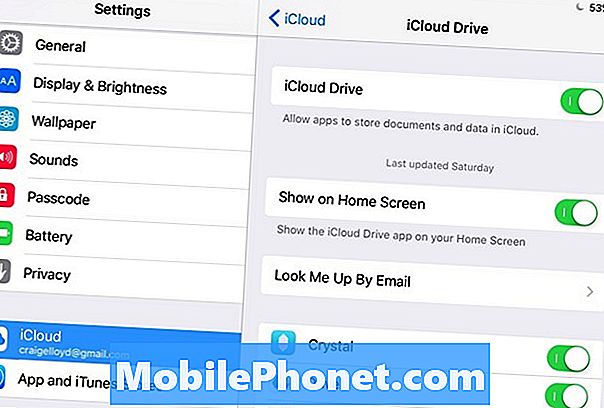
Điều này sẽ bật ứng dụng iCloud Drive và bạn có thể truy cập nó từ màn hình chính giống như bất kỳ ứng dụng nào khác.
Bất kỳ ảnh nào bạn thêm vào iCloud Drive sẽ ngay lập tức hiển thị trong ứng dụng và bạn cũng có thể xem chúng từ trong ứng dụng. Các tài liệu cũng vậy.
Tuy nhiên, nếu bạn muốn chỉnh sửa tài liệu, bạn phải xuất nó sang một ứng dụng khác có thể chỉnh sửa tài liệu từ đó. Bạn xuất tệp bằng cách sử dụng nút Chia sẻ ở góc trên bên phải trong iCloud Drive.
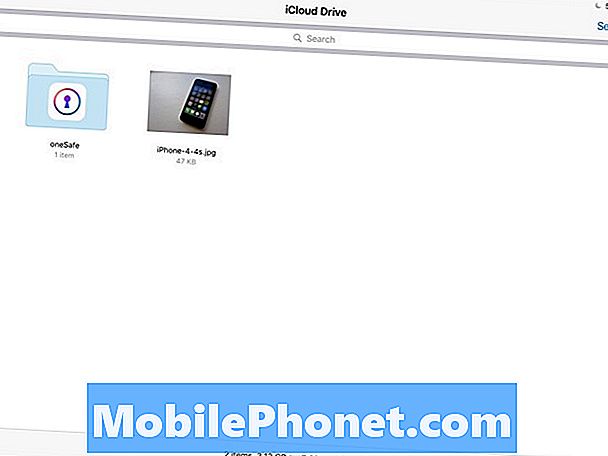
Một điều cần lưu ý là không phải mọi tệp đơn lẻ mà lưu trữ trong iCloud của bạn sẽ xuất hiện trong iCloud Drive.Vì vậy, mọi bản sao lưu iPhone sẽ giành được xuất hiện trong ứng dụng, cũng như hầu hết các thông tin mà bạn đã đồng bộ hóa với bất kỳ ứng dụng của bên thứ ba nào. Vì vậy, nếu bạn có một trò chơi trên iPhone và iPad đồng bộ hóa với iCloud, những tệp đó đã giành được xuất hiện trong Ổ iCloud của bạn. Chỉ các tệp hữu hình có thể đọc được trên các thiết bị khác nhau mới xuất hiện trong iCloud Drive.
Tất nhiên, iCloud chỉ được cung cấp miễn phí 5 GB dung lượng lưu trữ, nhưng tin vui là Apple gần đây đã thay đổi xung quanh các mức giá của mình để có thêm dung lượng iCloud, cho phép người dùng nhận được 50 GB dung lượng iCloud chỉ với 0,99 đô la mỗi tháng. Đó sẽ là nhiều không gian để lưu trữ tất cả các tài liệu và ảnh của bạn, nhưng Apple có các gói dung lượng lên tới 1TB dung lượng lưu trữ iCloud nếu bạn cần.
5GB là đủ cho hầu hết người dùng thông thường, ngay cả khi bạn có một số ít ảnh, nhưng giá iCloud mới của Apple, đặt nó ngang bằng với các dịch vụ lưu trữ khác, làm cho nó trở thành một lựa chọn tuyệt vời nếu bạn đang tìm cách mở rộng lưu trữ.


